Les 6 meilleurs convertisseurs MP3 WAV pour la conversion MP3 WAV
Par Pierre Dubois • 2025-07-31 20:18:22 • Solutions éprouvées
MP3
- Télécharger Télécharger
- 1. Convertir Autre Format en MP3+
-
- 1.1 Convertir WAV en MP3
- 1.2 Convertir WMA en MP3
- 1.3 Convertir FLAC en MP3
- 1.5 Convertir AIFF en MP3
- 1.7 Convertir M4P en MP3
- 1.8 Convertir 3GPP en MP3
- 1.9 Convertir MIDI en MP3
- 1.10 Convertir M4R en MP3
- 1.12 convertir CAF en MP3
- 1.17 Convertir Opus en MP3
- 1.18 Convertir WMA en MP3
- 1.19 Convertisseurs Gratuits M4A en MP3
- 1.20 Convertir WAV en MP3
- 1.21 Convertir WMA en MP3
- 1.22 Convertir Flac en MP3
- 1.23 Convertir Audio en MP3
- 1.24 Convertisseurs vidéo en MP3
- 1.26 Convertir messagerie vocale en MP3
- 1.28 Convertir M4A vers MP3 avec et sans iTunes
- 1.30 Convertir de la musique en MP3
- 1.31 Convertir MPEG en MP3 sur Mac/PC
- 1.33 Convertir AAC en MP3
- 1.34 Convertir WMA en MP3 en ligne
- 2. Convertir MP3 en Autre Format+
-
- 2.1 Convertir MP3 en WAV
- 2.2 Convertir MP3 en OGG
- 2.3 Convertir MP3 en AAC
- 2.4 Convertir MP3 en M4R
- 2.5 Convertir MP3 en WMA
- 2.7 Convertir MP3 en M4A
- 2.8 Convertir MP3 en Ringtone
- 2.9 Convertir MP3 en iTunes
- 2.10 Convertir MP3 en FCP
- 2.11 Convertir MP3 en Windows Media Lecteur
- 2.12 Conversion de MP3 en texte
- 2.14 Convertir gratuitement MP3 en AVI
- 3. Outils et Conseils MP3+
-
- 3.1 Convertisseur YouTube en MP3 en ligne
- 3.2 MP3 Convertisseur pour Mac
- 3.3 MP3 Convertisseur
- 3.4 MP3 Lecteur
- 3.5 Best MP3 Lecteurs
- 3.6 MP3 Sites
- 3.7 MP3 Sonnerie Createur
- 3.8 Importer MP3 en YouTube
- 3.9 MP3 Cutter
- 3.10 MP3 Tag Editor
- 3.11 Enregistrer Garageband File en MP3
- 3.13 Supprimer des voix de MP3
- 3.14 Exporter Audacity en MP3
- 3.15 Convertir M4A en MP3 dans Audacity
- 3.16 Solutions pour Convertir Youtube en MP3
- 3.17 Importer des Fichiers WAV sur iTunes
- 3.18 Convertisseurs Gratuits pour MP3
- 3.19 Télécharger MP3 sur iPhone
- 3.20 Alternatives à AllToMP3
- 3.21 Convertisseur en ligne - Convert2MP3
- 3.22 convertisseurs YouTube vers MP3 pour Android
- 3.23 convertisseurs M4A en MP3
- 3.24 Convertir WebM en MP3 avec FFmpeg
- 3.25 Editeurs de balises MP3 gratuits pour Linux
- 3.26 Convertir FLAC en MP3
- 3.27 Transcrire MP3 en texte en ligne
- 3.28 Editeurs MP3 en ligne gratuits
- 4. Convertir Formats Populaires en MP3+
-
- 4.1 Convertir VLC en MP3
- 4.2 Convertir MP4 en MP3
- 4.3 Free MP4 en MP3 Convertisseur
- 4.4 Convertir MOV en MP3
- 4.5 Convertir MOV en MP3 Mac
- 4.6 convertir iTunes en MP3
- 4.7 Convertir MKV en MP3
- 4.8 Convertir AVI en MP3
- 4.9 Convertir DVD en MP3
- 4.10 Convertir Facebook Vidéo en MP3
- 4.11 Convertir Spotify Playlist en MP3
- 4.12 Convertir SoundCloud en MP3
- 4.14 11 convertisseurs de YouTube en MP3
- 4.15 7 Solutions de Conversion Youtube en MP3
- 4.16 Convertir des Fichiers Audio
- 4.17 Convertir M4A en MP3 sur Mac OS
- 4.18 Convertir Youtube en MP3 sur Mac
- 4.19 Convertisseur Gratuit Vidéo en MP3
- 4.20 Convertisseurs FLAC en MP3 en ligne
- 4.21 Convertisseurs Vimeo vers MP3
- 4.22 Convertisseurs vidéo en MP3
- 4.23 Convertir MP4 en MP3 avec iTunes
Parlant de fichiers musicaux, MP3 et WAV sont les deux formats les plus couramment utilisés. Les différences majeures entre eux réside dans MP3 est un fichier compressé avec de la musique avec perte, tandis que les fichiers WAV est non compressés et sans perte dans la nature. En conséquence, les fichiers MP3 sont plus faciles à transférer et à télécharger sur Internet et les fichiers WAV peuvent stocker des informations plus détaillées. De plus, lorsque vous souhaitez créer des boucles audio homogènes pour des animations flash ou des projets, le format WAV est le bon choix. Un WAV est capable de stocker des fichiers LPCM, ADPCM ainsi que des données encodées en MP3, et facilite l'insertion de fichiers musicaux dans PPT. Peu importe ce qu'un fichier MP3 est, il ne va pas sonner mieux que le fichier WAV. Donc, pour tous les passionnés de musique qui veulent avoir la meilleure qualité audio, convertir MP3 en WAV est la meilleure solution. Dans l'article ci-dessous, nous allons discuter de 4 façons réalisables avec 6 convertisseurs MP3 WAV pour la conversion MP3 WAV.
- Partie 1. Convertir fichier MP3 en WAV sur iTunes
- Partie 2. Convertir MP3 en WAV avec Wondershare UniConverter
- Partie 3. Convertir MP3 en WAV avec Windows Media Player
- Partie 4. Convertir MP3 en WAV avec 3 convertisseurs MP3 WAV en ligne gratuits
- Partie 5. Connaissances étendues sur la conversion MP3 WAV
Partie 1. Convertir fichier MP3 en WAV sur iTunes
Les fichiers audio MP3 peuvent être convertis en format WAV en utilisant iTunes. Les étapes pour convertir MP3 en WAV avec iTunes sont énumérés ci-dessous :
Étape 1. Lancez iTunes sur votre PC. Cliquez sur Modifier > Préférences.
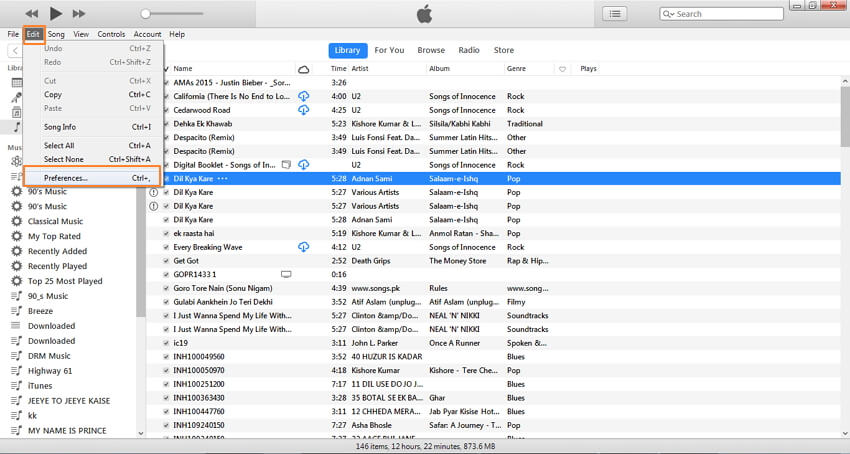
Étape 2. Dans la fenêtre contextuelle, sélectionnez l'onglet Général et cliquez sur Paramètres d'importation.
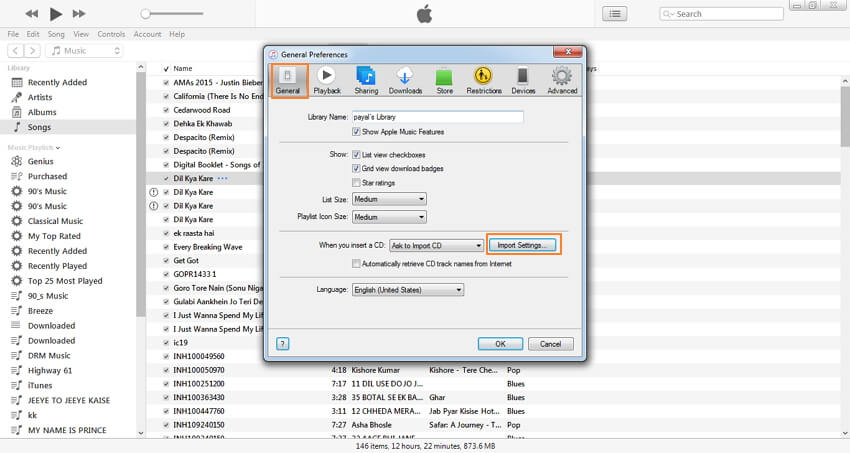
Une autre fenêtre pop-up s'ouvrira comme le montre la capture d'écran, d'où sélectionnez Encodeur WAV dans le menu déroulant à côté de l'option Importer avec. Cliquez sur OK pour continuer.

Étape 3. Sélectionnez un fichier MP3 dans la bibliothèque iTunes ou ajoutez le fichier désiré à partir de votre PC. Cliquez sur Fichier > Convertir > Créer une version WAV.

Un nouveau fichier portant le même nom au format WAV sera créé. Vous pouvez cliquer avec le bouton droit sur le fichier et vérifier son format. Ainsi, iTunes s'avère être un simple convertisseur MP3 WAV.

Partie 2. Convertir MP3 en WAV avec Wondershare UniConverter
La meilleure option pour transformer MP3 en WAV est d'utiliser un logiciel avancé comme Wondershare UniConverter, car il garantit la meilleure qualité de conversion en un rien de temps. Cet outil génial prend en charge tous les besoins de conversion de fichiers de la manière la plus professionnelle. Ce convertisseur MP3 WAV prend en charge plus de 1000 formats de conversion de fichiers, y compris des formats prédéfinis pour une gamme d'appareils. Les fonctionnalités supplémentaires fournies avec le logiciel incluent :
 Wondershare UniConverter
Wondershare UniConverter
Votre boîte à outils vidéo complète pour convertir MP3 en WAV / convertir WAV en MP3

- Convertir à plus de 1000 formats, comme AVI, MKV, MOV, MP4, etc.
- Convertir en préréglage optimisé pour presque tous les appareils
- Conversion par lots qui traite plusieurs fichiers à la fois
- La technologie leader d'APEXTRANS garantit une compression sans perte 30 fois plus rapide que les autres convertisseurs
- Monter, améliorer & Personnalisez votre fichier de vidéos
- Graver la vidéo sur un DVD lisible avec un joli modèle de DVD gratuit
- Télécharger ou enregistrer des vidéos à partir de plus de 10000 sites de partage de vidéos
- La boîte à outils polyvalente combine des métadonnées vidéo fixes, GIF maker, diffusion vidéo à la télévision, un convertisseur VR et un enregistreur d'écran
- Transférer des fichiers sur des disques durs externes, des lecteurs flash USB, des appareils Android, des appareils Apple et d'autres appareils
- Système d'exploitation pris en charge : Windows 10/8/7/XP/Vista, macOS 10.10 ou versions ultérieures
Guide étape par étape sur comment convertir en WAV avec Wondershare UniConverter
Étape 1 Ajouter des fichiers MP3
Téléchargez, installez et ouvrez le logiciel Wondershare sur votre PC. Sur l'interface principale du logiciel, cliquez sur + Ajouter sous l'onglet Convertisseur pour parcourir et ajouter le fichier MP3 à partir de votre PC.
![]()
Étape 2 Sélectionnez WAV comme format de sortie
Une fois le fichier MP3 ajouté au logiciel, cliquez sur le menu déroulant situé à côté de Format de sortie et sélectionnez le format WAV et la qualité du fichier à partir de l'onglet Audio. Enfin, cliquez sur Convertir tout pour démarrer le processus de conversion MP3 WAV.
Une fois le fichier MP3 converti avec succès en format WAV, vous pouvez vérifier le fichier dans l'onglet Terminé.
![]()
Commencez à convertir MP3 en WAV avec ce convertisseur MP3 WAV puissant !
Partie 3. Convertir MP3 en WAV avec Windows Media Player
Si vous cherchez une solution simple et gratuite pour convertir en WAV, Windows Media Player est également une option décente. Les instructions détaillées sont les suivantes.
Étape 1. Ouvrez Windows Media Player sur votre PC et sélectionnez le menu Graver dans la fenêtre de droite.
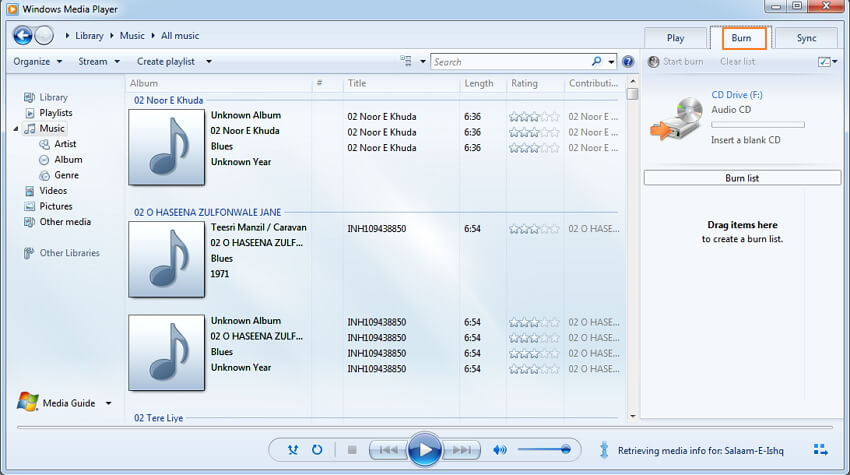
Étape 2. À partir de la bibliothèque, sélectionnez les fichiers MP3 à convertir en WAV et faites-les glisser vers la liste de gravure dans la fenêtre de droite.

Étape 3. Cliquez Organiser > Options pour ouvrir une autre fenêtre pop-up.
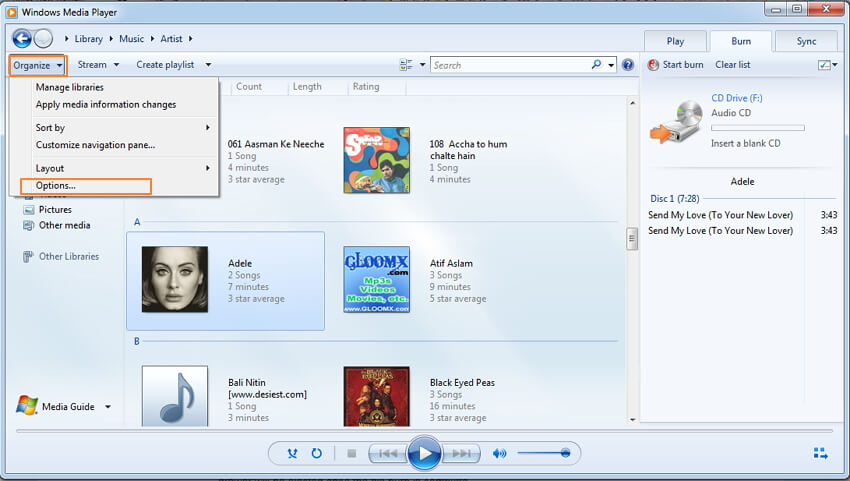
Sélectionnez l'onglet Extraire la musique et sélectionnez le format WAV (lossless) dans l'option Extraire les paramètres, puis cliquez sur Appliquer pour continuer.

Étape 4. Insérez un CD noir dans votre PC et appuyez sur le bouton Démarrer la gravure. Le CD commencera à brûler et les fichiers MP3 seront convertis et sauvegardés au format WAV.

Partie 4. Convertir MP3 en WAV avec 3 convertisseurs MP3 WAV en ligne gratuits
Si vous avez quelques fichiers à convertir sans paramètres avancés, les convertisseurs fichier MP3 en ligne s'avèrent être un bon choix. Ces outils sont simples à utiliser, disponibles gratuitement et ne nécessitent aucun téléchargement ou installation. Les 3 meilleurs convertisseurs MP3 WAV gratuits sont enrôlés ci-dessous.
1. Media.io
Ce convertisseur MP3 vers WAV en ligne est un programme gratuit qui est simple à utiliser et qui permet de convertir un éventail de formats en fichiers audio WAV, MP3, WMA et OGG. En plus des fichiers, son URL peut également être importée. Le programme permet également de sélectionner la qualité du fichier de sortie et facilite le téléchargement du fichier converti à partir de l'interface elle-même.
![]()
Étape 1. Ouvrez Media.io sur votre PC.
Étape 2. Cliquez sur Sélectionner les fichiers à télécharger et ajoutez les fichiers MP3 souhaités à partir de votre PC.
Étape 3. Sélectionnez WAV comme format de sortie et sélectionnez la qualité du fichier de sortie.
Étape 4. Cliquez sur Convertir pour lancer le processus.
2. Zamzar
Zamzar est un autre convertisseur MP3 WAV en ligne largement utilisé, qui est gratuit à utiliser et prend en charge un large éventail de formats. Le programme dispose d'une interface simple, prend en charge plus de 1200 formats et est rapide. Les fichiers peuvent être directement ajoutés à partir du PC ou leur URL peut également être importée. Le fichier converti est envoyé à l'adresse e-mail souhaitée.

Étape 1. Ouvrez http://www.zamzar.com/ sur votre PC.
Étape 2. Cliquez sur Choisir les fichiers pour parcourir et ajouter vos fichiers MP3 souhaités à partir du PC.
Étape 3. Sélectionnez le format WAV dans la liste des formats audio.
Étape 4. Entrez votre adresse e-mail pour recevoir le lien de téléchargement du fichier vidéo converti.
Étape 5. Cliquez sur Convertir pour lancer le processus.
Une fois la conversion terminée, le lien pour télécharger le fichier WAV sera envoyé à l'email que vous avez laissé à l'étape 4.
3. Convertio
Ceci est un autre convertisseur MP3 WAV décent qui prend en charge un éventail de formats. Outre les fichiers locaux et l'URL, le programme permet également d'ajouter des fichiers à partir de Dropbox et Google Drive à des fins de conversion. Convertio permet d'ajouter plusieurs fichiers à la fois pour le traitement par lots. Une fois les fichiers convertis, ils peuvent être sauvegardés sur PC, Google Drive ou Dropbox.

Étape 1. Ouvrez https://convertio.co/ sur votre PC.
Étape 2. Cliquez sur Sélectionnez Fichier à convertir pour parcourir et ajouter des fichiers MP3 à partir du PC.
Étape 3. Sélectionnez WAV dans la liste des formats audio comme fichier de sortie.
Étape 4. Cliquez sur Convertir pour lancer le processus.
Une fois le fichier converti de MP3 en WAV, il peut être téléchargé depuis l'interface du programme.
Partie 5. Connaissances étendues sur la conversion MP3 WAV
Dans le début de cet article, nous avons déjà discuté des raisons les plus courantes pour lesquelles les gens préfèrent convertir le format MP3 au format WAV. Nous savons que MP3 est un fichier compressé avec perte, le convertir en WAV n'aidera pas à retrouver sa résolution complète qui existait à l'origine. La compression de fichiers MP3 est fondamentalement une méthode destructive où il y a des changements permanents et des pertes de données qui sont décidées par l'algorithme de compression. Une fois compressé, le fichier d'origine ne peut pas être recréé ou reconstruit, même s'il est décompressé en format WAV. Ici, il faut bien comprendre que les imperfections qui existent dans le fichier MP3 resteront là même après la conversion en WAV, mais ne vont sûrement pas empirer.
Malgré tout, Wondershare UniConverter est conçu comme un convertisseur MP3 WAV, dans le but de faciliter toutes vos tâches de convertir WAV en MP3 ou convertir MP3 en WAV.
Pierre Dubois
staff Éditeur